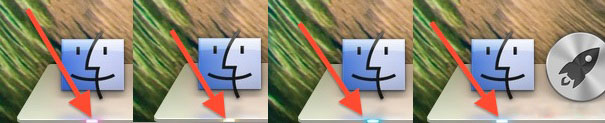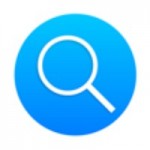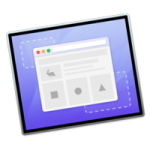Цветовые индикаторы в доке OS X помогают быстро определить, какие приложения запущены — достаточно только бросить беглый взгляд на панель. При этом, как-то настроить эту панель, по умолчанию, казалось бы, нельзя: можно её только включить или выключить. В действительности же есть два способа как можно осуществить более тонкую настройку цветности индикаторов дока.
Одним из способов является бесплатная утилита MacUtil, которая позволяет быстро и просто изменить индикаторы в доке. Помимо скорости работы программка позволяет сделать бэкап данных дабы предотвратить негативные последствия, если что-то пойдёт не так. Рассмотрим данный способ.
Как изменить цвет индикаторов в доке с помощью MacUtil?
Шаг 1: Скачайте MacUtil с сайта разработчика;
Шаг 2: Запустите утилиту и кликните по кнопке рядом с надписью «Change indicator light color for open applications»;
Шаг 3: Введите пароль администратора и выберите цвет, который хотите изменить.
Советы здесь бессмысленны. С помощью настройки «Custom» вы можете выбрать собственную заготовку. Подберите оптимальные для себя настройки цвета методом проб и ошибок. Результаты будут примерно такими, как на скриншоте ниже:
Второй способ более «затратный» и требует определённых знаний OS X, поэтому подходит для тех пользователей, которые все настройки предпочитают осуществлять вручную.
Как изменить цвет индикаторов в доке вручную?
Шаг 1: Откройте Finder и нажмите сочетание клавиш Command+Shift+G, затем введите путь:
/System/Library/CoreServices/Dock.app/Contents/Resources/
Шаг 2: Используйте поиск по папкам (вверху справа), чтобы ограничить поиск внутри папки «Resources» и найдите файлы с пометкой «indicator_».
Шаг 3: Скопируйте все эти файлы в папку на рабочем столе (назовите её «Indicator Backup»), чтобы сохранить их исходники.
Шаг 4: Замените следующие файлы в папке «Resources»:
indicator_large.png
indicator_large@2x.png
indicator_medium_simple.png
indicator_medium_simple@2x.png
indicator_medium.png
indicator_medium@2x.png
indicator_small_simple.png
indicator_small_simple@2x.png
indicator_small.png
indicator_small@2x.png
Файлы с суффиксом «@2x» адаптированы для дисплея Retina, поэтому если у вашего Mac обыкновенный экран, то необходимости в их замене нет.
Шаг 5: Откройте Терминал и выгрузите док из памяти следующей командой:
killall Dock
Приятных вам экспериментов!